Panduan ini menyediakan dokumentasi untuk Wickr Enterprise. Jika Anda menggunakan AWS Wickr, lihat Panduan Administrasi AWS Wickr atau Panduan Pengguna AWS Wickr.
Terjemahan disediakan oleh mesin penerjemah. Jika konten terjemahan yang diberikan bertentangan dengan versi bahasa Inggris aslinya, utamakan versi bahasa Inggris.
Memulai dengan Wickr Enterprise
Persyaratan
Sebelum Anda mulai, verifikasi bahwa persyaratan berikut terpenuhi:
-
Unduh Node.js 16+
-
AWS CLI dikonfigurasi dengan kredensil untuk akun Anda.
Ini akan bersumber dari file konfigurasi Anda di
~/.aws/configatau menggunakan variabelAWS_lingkungan. -
Instal kubectl. Untuk informasi selengkapnya, lihat Menginstal atau memperbarui kubectl di Panduan Amazon. EKSUser
-
Instal CLI kots. Untuk informasi selengkapnya, lihat Menginstal CLI kots
. -
Port ke daftar yang diizinkan: 443/TCP untuk lalu lintas Panggilan HTTPS dan TCP; 16384-19999/UDP untuk lalu lintas Panggilan UDP; TCP/8443
Arsitektur
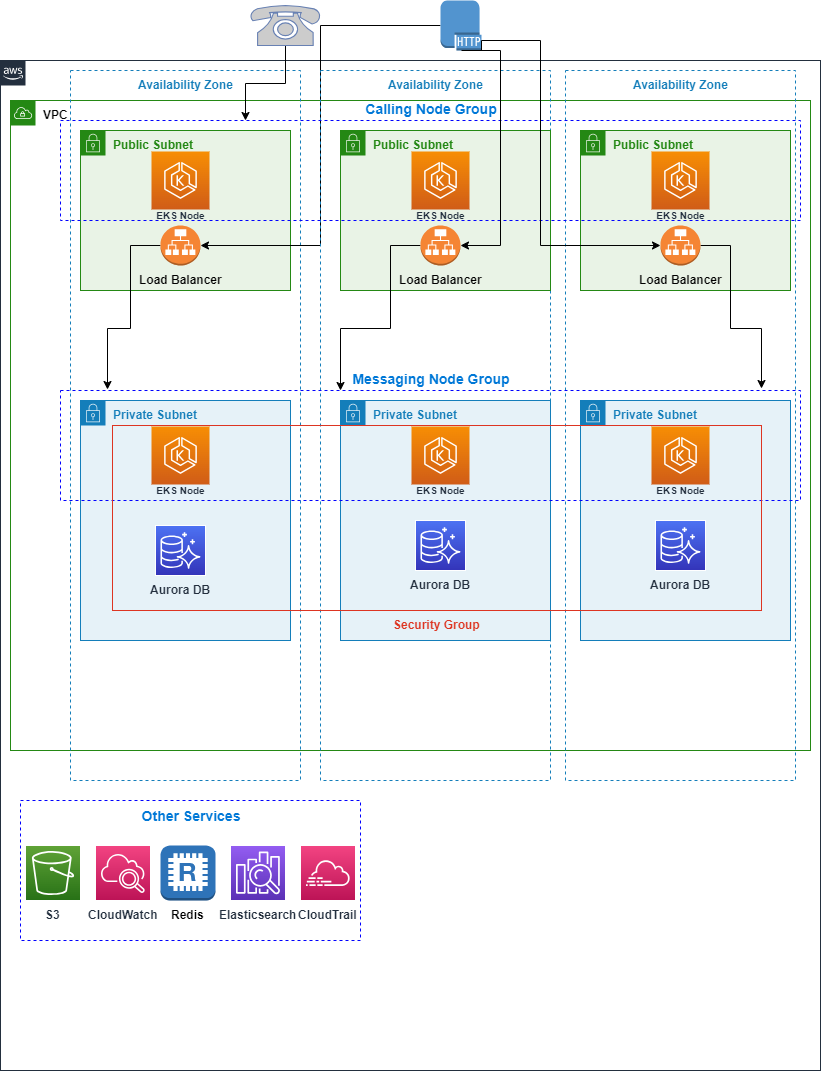
Instal dependensi
Anda dapat menambahkan semua dependensi ke paket default dengan perintah berikut:
npm install
Konfigurasi
AWS Cloud Development Kit (AWS CDK) menggunakan nilai konteks untuk mengontrol konfigurasi aplikasi. Wickr Enterprise menggunakan nilai konteks CDK untuk memberikan kontrol atas pengaturan seperti nama domain instalasi Wickr Enterprise Anda atau jumlah hari untuk menyimpan cadangan RDS. Untuk informasi selengkapnya, lihat konteks Runtime di Panduan AWS Cloud Development Kit (AWS CDK) Pengembang.
Ada beberapa cara untuk mengatur nilai konteks, tetapi kami sarankan untuk mengedit nilai cdk.context.json agar sesuai dengan kasus penggunaan khusus Anda. Hanya nilai konteks yang dimulai dengan wickr/ yang terkait dengan penerapan Wickr Enterprise; sisanya adalah nilai konteks khusus CDK. Untuk menjaga pengaturan yang sama saat berikutnya Anda melakukan pembaruan melalui CDK, simpan file ini.
Minimal, Anda harus mengaturwickr/licensePath,wickr/domainName, dan salah satu wickr/acm:certificateArn atau wickr/route53:hostedZoneId danwickr/route53:hostedZoneName.
Dengan zona yang dihosting publik
Jika Anda memiliki zona yang dihosting publik Route 53 Akun AWS, sebaiknya gunakan pengaturan berikut untuk mengonfigurasi konteks CDK Anda:
-
wickr/domainName- Nama domain yang akan digunakan untuk penyebaran Wickr Enterprise ini. Jika Anda menggunakan zona host publik Route 53, catatan DNS dan sertifikat ACM untuk nama domain ini akan dibuat secara otomatis. -
wickr/route53:hostedZoneName- Route 53 nama zona host untuk membuat catatan DNS. -
wickr/route53:hostedZoneId- Route 53 ID zona host untuk membuat catatan DNS.
Metode ini membuat sertifikat ACM atas nama Anda, bersama dengan catatan DNS yang mengarahkan nama domain Anda ke penyeimbang beban di depan penerapan Wickr Enterprise Anda.
Tanpa zona yang dihosting publik
Jika Anda tidak memiliki zona host publik Route 53 di akun Anda, sertifikat ACM harus dibuat secara manual dan diimpor ke CDK menggunakan nilai wickr/acm:certificateArn konteks.
-
wickr/domainName- Nama domain yang akan digunakan untuk penyebaran Wickr Enterprise ini. Jika Anda menggunakan zona host publik Route 53, catatan DNS dan sertifikat ACM untuk nama domain ini akan dibuat secara otomatis. -
wickr/acm:certificateArn- ARN dari sertifikat ACM untuk digunakan pada penyeimbang beban. Nilai ini harus diberikan jika zona yang dihosting publik Route 53 tidak tersedia di akun Anda.
Mengimpor sertifikat ke ACM
Anda dapat mengimpor sertifikat yang diperoleh secara eksternal dengan perintah berikut:
aws acm import-certificate \ --certificate fileb://path/to/cert.pem \ --private-key fileb://path/to/key.pem \ --certificate-chain fileb://path/to/chain.pem
Outputnya adalah ARN Sertifikat, yang harus digunakan untuk nilai pengaturan wickr/acm:certificateArn konteks. Penting bahwa sertifikat yang diunggah valid untukwickr/domainName, atau koneksi HTTPS tidak akan dapat memvalidasi. Untuk informasi selengkapnya, lihat Mengimpor sertifikat di Panduan AWS Certificate Manager Pengguna.
Buat catatan DNS
Karena tidak ada zona host publik yang tersedia, catatan DNS harus dibuat secara manual setelah penerapan selesai untuk menunjuk ke penyeimbang beban di depan penerapan Wickr Enterprise Anda.
Menerapkan ke VPC yang ada
Jika Anda memerlukan penggunaan VPC yang ada, Anda dapat menggunakannya. Namun, VPC harus dikonfigurasi untuk memenuhi spesifikasi yang diperlukan untuk EKS. Untuk informasi selengkapnya, lihat Lihat persyaratan jaringan Amazon EKS untuk VPC dan subnet di Panduan Pengguna Amazon EKS, dan pastikan bahwa VPC yang akan digunakan memenuhi persyaratan ini.
Selain itu, sangat disarankan untuk memastikan Anda memiliki titik akhir VPC untuk layanan berikut:
-
CLOUDWATCH
-
CLOUDWATCH_LOGS
-
EC2
-
EC2_PESAN
-
ECR
-
ECR_DOCKER
-
ELASTIC_LOAD_BALANCING
-
KMS
-
SECRETS_MANAGER
-
SSM
-
SSM_MESSAGES
Untuk menyebarkan sumber daya ke VPC yang ada, tetapkan nilai konteks berikut:
-
wickr/vpc:id- ID VPC untuk menyebarkan sumber daya ke (misalnya).vpc-412beef -
wickr/vpc:cidr- IPv4 CIDR dari VPC (172.16.0.0/16mis.). -
wickr/vpc:publicSubnetIds- Daftar subnet publik yang dipisahkan koma di VPC. Application Load Balancer dan memanggil node pekerja EKS akan digunakan dalam subnet ini (misalnya).subnet-6ce9941,subnet-1785141,subnet-2e7dc10 -
wickr/vpc:privateSubnetIds- Daftar subnet pribadi yang dipisahkan koma di VPC. Node pekerja EKS dan server bastion akan digunakan di subnet ini (misalnya).subnet-f448ea8,subnet-3eb0da4,subnet-ad800b5 -
wickr/vpc:isolatedSubnetIds- Daftar subnet terisolasi yang dipisahkan koma di VPC. Database RDS akan digunakan dalam subnet ini (misalnya).subnet-d1273a2,subnet-33504ae,subnet-0bc83ac -
wickr/vpc:availabilityZones- Daftar zona ketersediaan yang dipisahkan koma untuk subnet di VPC (misalnya).us-east-1a,us-east-1b,us-east-1c
Untuk informasi selengkapnya tentang titik akhir VPC antarmuka, lihat Mengakses AWS layanan menggunakan titik akhir VPC antarmuka.
Pengaturan lainnya
Untuk informasi selengkapnya, lihat Nilai konteks.
mengebut
Jika ini adalah pertama kalinya Anda menggunakan CDK pada area khusus ini Akun AWS dan Wilayah, Anda harus mem-bootstrap akun terlebih dahulu untuk mulai menggunakan CDK.
npx cdk bootstrap
Deploy
Proses ini akan memakan waktu sekitar 45 menit.
npx cdk deploy --all --require-approval=never
Setelah selesai, infrastruktur telah dibuat dan Anda dapat mulai menginstal Wickr Enterprise.
Buat catatan DNS
Langkah ini tidak diperlukan jika Anda menggunakan zona yang dihosting publik saat mengonfigurasi CDK.
Output dari proses penyebaran akan menyertakan nilaiWickrAlb.AlbDnsName, yang merupakan nama DNS dari penyeimbang beban. Outputnya akan terlihat seperti:
WickrAlb.AlbDnsName = Wickr-Alb-1Q5IBPJR4ZVZR-409483305.us-west-2.elb.amazonaws.com
Dalam hal ini, nama DNS adalahWickr-Alb-1Q5IBPJR4ZVZR-409483305.us-west-2.elb.amazonaws.com. Itu adalah nilai yang harus digunakan saat membuat catatan CNAME atau AAAAA (ALIAS) untuk nama domain Anda.
Jika Anda tidak memiliki output dari penerapan, jalankan perintah berikut untuk menampilkan nama DNS penyeimbang beban:
aws cloudformation describe-stacks --stack-name WickrAlb \ --query 'Stacks[0].Outputs[?OutputKey==`AlbDnsName`].OutputValue' \ --output text
Hasilkan KOTS Config
Awas
File ini berisi informasi sensitif tentang instalasi Anda. Jangan berbagi atau menyimpannya secara publik.
Installer Wickr Enterprise memerlukan sejumlah nilai konfigurasi tentang infrastruktur agar berhasil menginstal. Anda dapat menggunakan skrip pembantu untuk menghasilkan nilai konfigurasi.
./bin/generate-kots-config.ts > wickr-config.json
Jika Anda mengimpor sertifikat eksternal ke ACM pada langkah pertama, berikan --ca-file tanda ke skrip ini, misalnya:
./bin/generate-kots-config.ts --ca-file path/to/chain.pem > wickr-config.json
Jika Anda menerima kesalahan yang mengatakan tumpukan tidak ada, setel variabel AWS_REGION lingkungan (export AWS_REGION=us-west-2) ke Wilayah yang Anda pilih dan coba lagi. Atau, jika Anda menetapkan nilai kontekswickr/stackSuffix, berikan akhiran dengan --stack-suffix bendera.